Een zwevende tabel maken in excel (met voorbeeld)
Een zwevende tabel in Excel is een soort tabel die u door een werkblad kunt verplaatsen door deze eenvoudigweg te slepen.
De eenvoudigste manier om een zwevende tabel in Excel te maken, is door het Camera-gereedschap te gebruiken.
Het volgende stap-voor-stap voorbeeld laat zien hoe u dit kunt doen.
Stap 1: Maak de tabel
Laten we eerst de volgende gegevensset in Excel invoeren die informatie bevat over verschillende basketbalspelers:
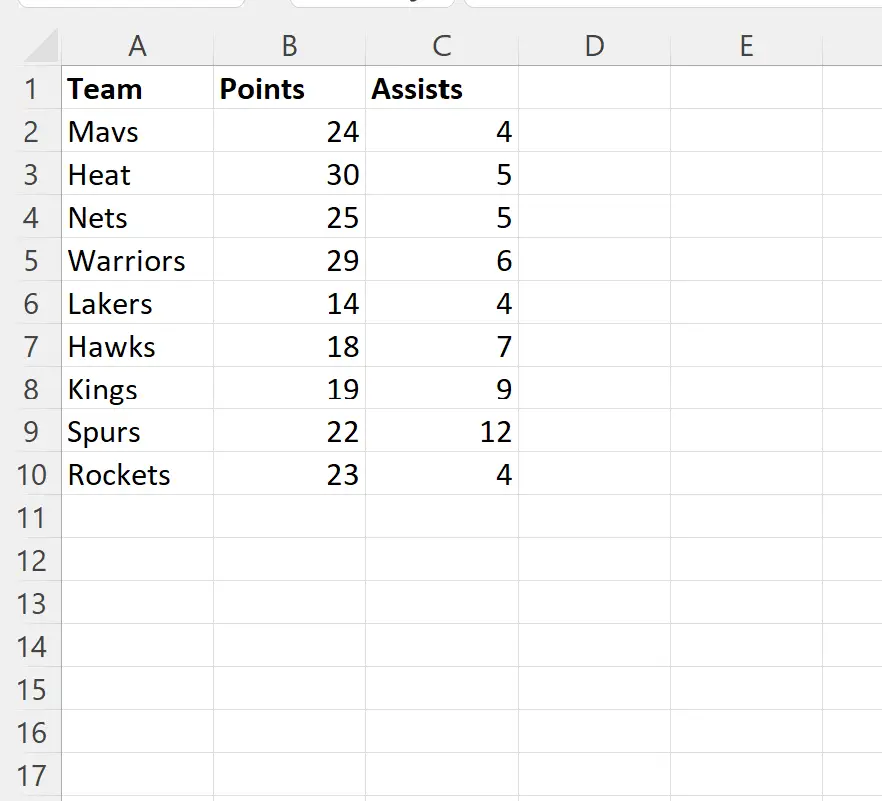
Om dit bereik naar een tabel te converteren, markeert u het celbereik A1:C10 , klikt u vervolgens op het tabblad Invoegen op het bovenste lint en klikt u vervolgens op het pictogram Tabel :
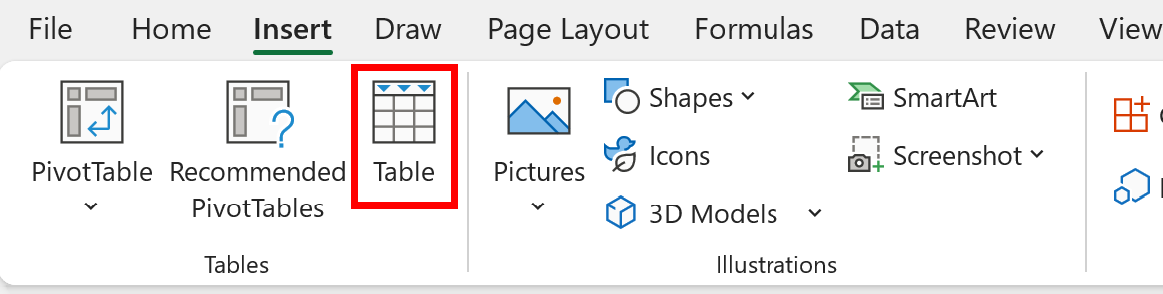
Het bereik wordt geconverteerd naar een array:
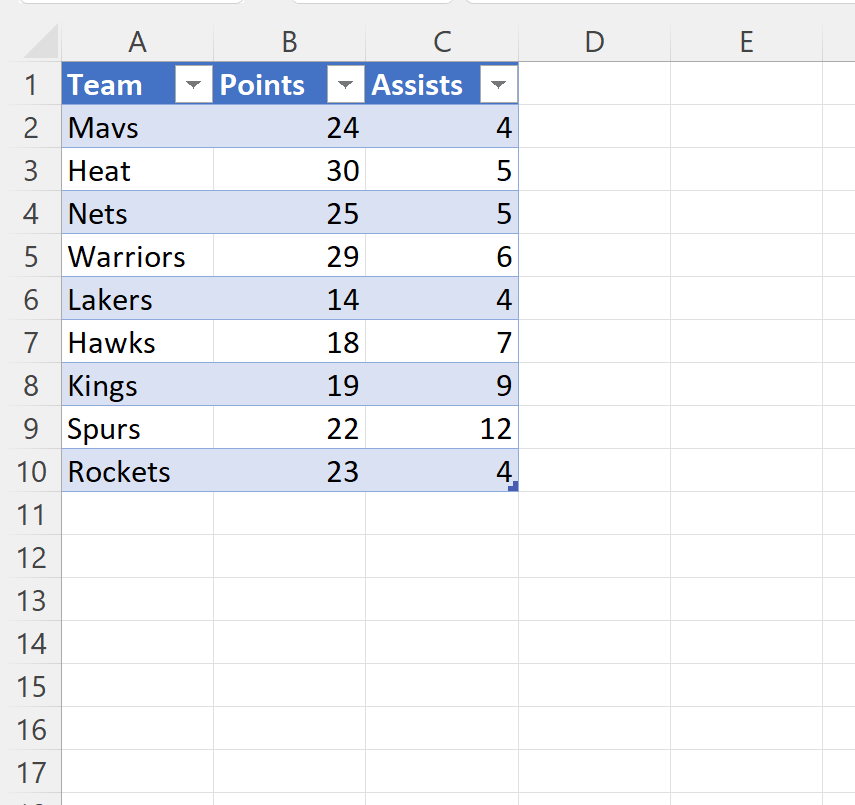
Stap 2: Voeg het cameragereedschap toe aan de werkbalk Snelle toegang
Vervolgens voegen we het cameragereedschap toe aan de werkbalk Snelle toegang.
Om dit te doen, klikt u op de kleine vervolgkeuzepijl bovenaan de werkmap en klikt u vervolgens op Meer bestellingen in het vervolgkeuzemenu:
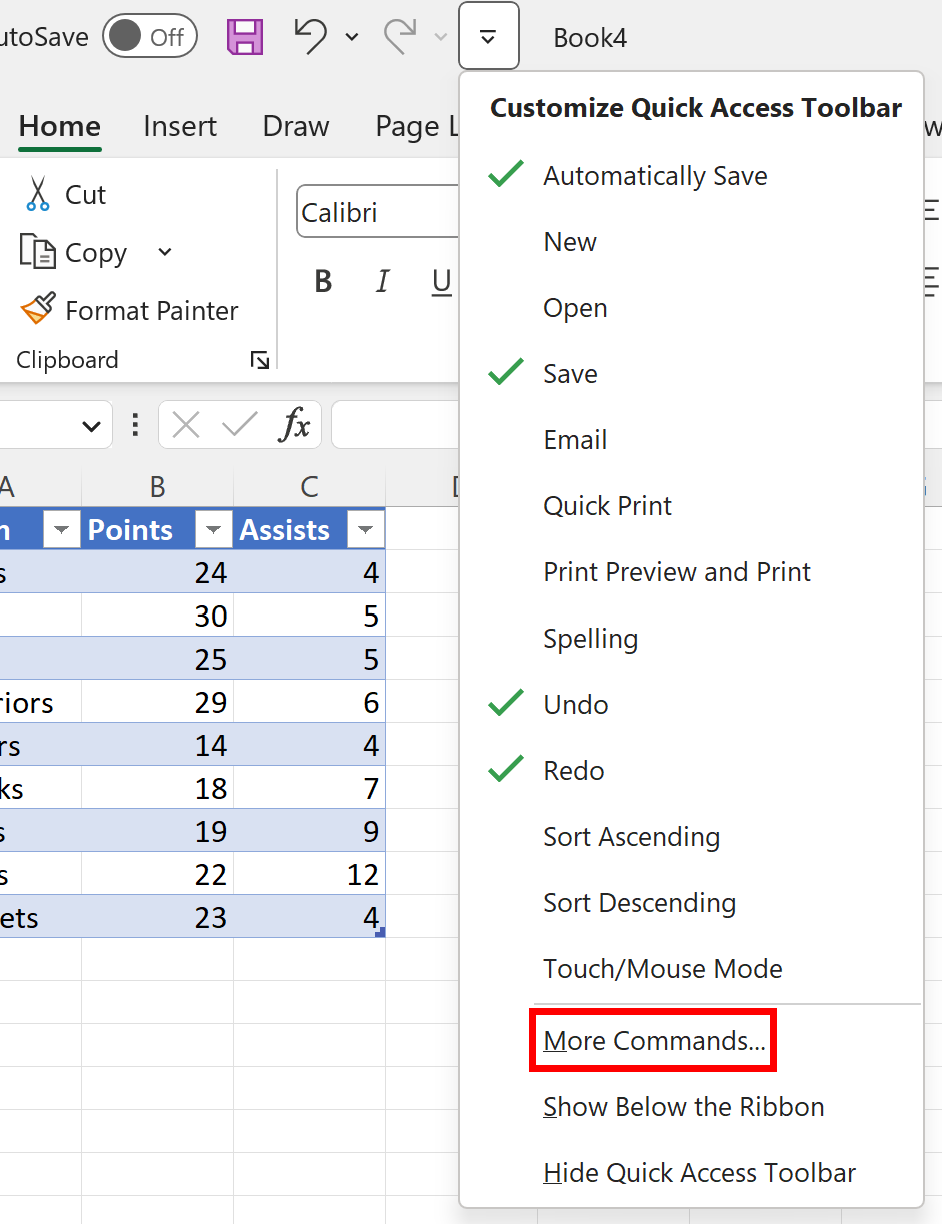
In het nieuwe venster dat verschijnt, klikt u op de werkbalk Snelle toegang in het zijmenu en vervolgens op Opdrachten die niet op het lint staan in het vervolgkeuzemenu. Blader vervolgens naar beneden totdat u Camera ziet.
Klik op Camera en vervolgens op Toevoegen :

Zodra u op OK klikt, wordt een klein camerapictogram toegevoegd aan de werkbalk Snelle toegang:
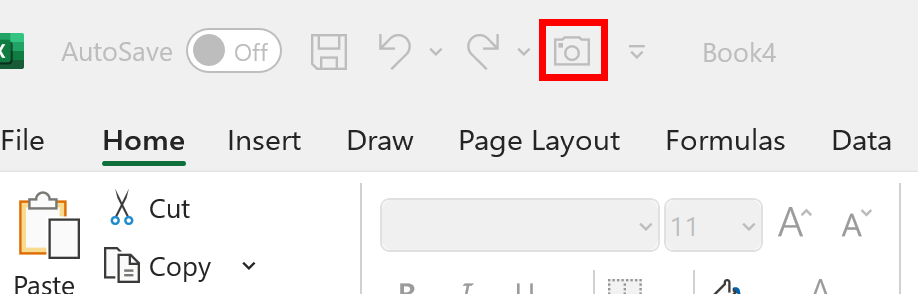
Stap 3: Gebruik de cameratool om een zwevende tabel te maken
Markeer vervolgens het celbereik A1:C10 .
Klik vervolgens op het camerapictogram in de werkbalk Snelle toegang.
Klik vervolgens op een willekeurige cel in het werkblad en de zwevende tabel wordt daar automatisch ingevoegd.
Voor dit voorbeeld klikken we op cel E2 :
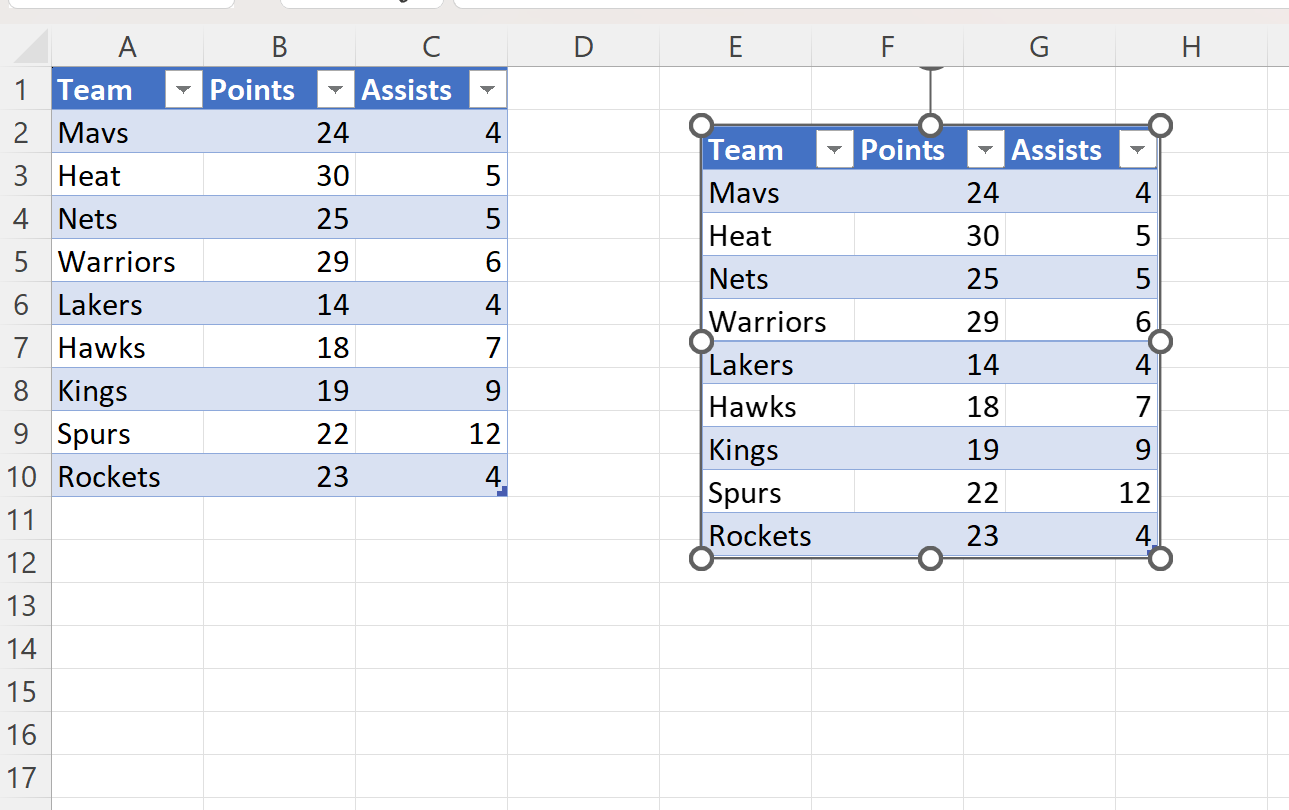
We kunnen zien dat de zwevende tafel is gemaakt. We kunnen nu op deze zwevende tabel klikken en deze naar elke gewenste locatie slepen.
Houd er ook rekening mee dat als we een van de waarden in de originele tabel wijzigen, de waarden in de zwevende tabel automatisch worden bijgewerkt.
Stel dat we bijvoorbeeld de waarde in de puntenkolom voor Krijgers wijzigen in 50:
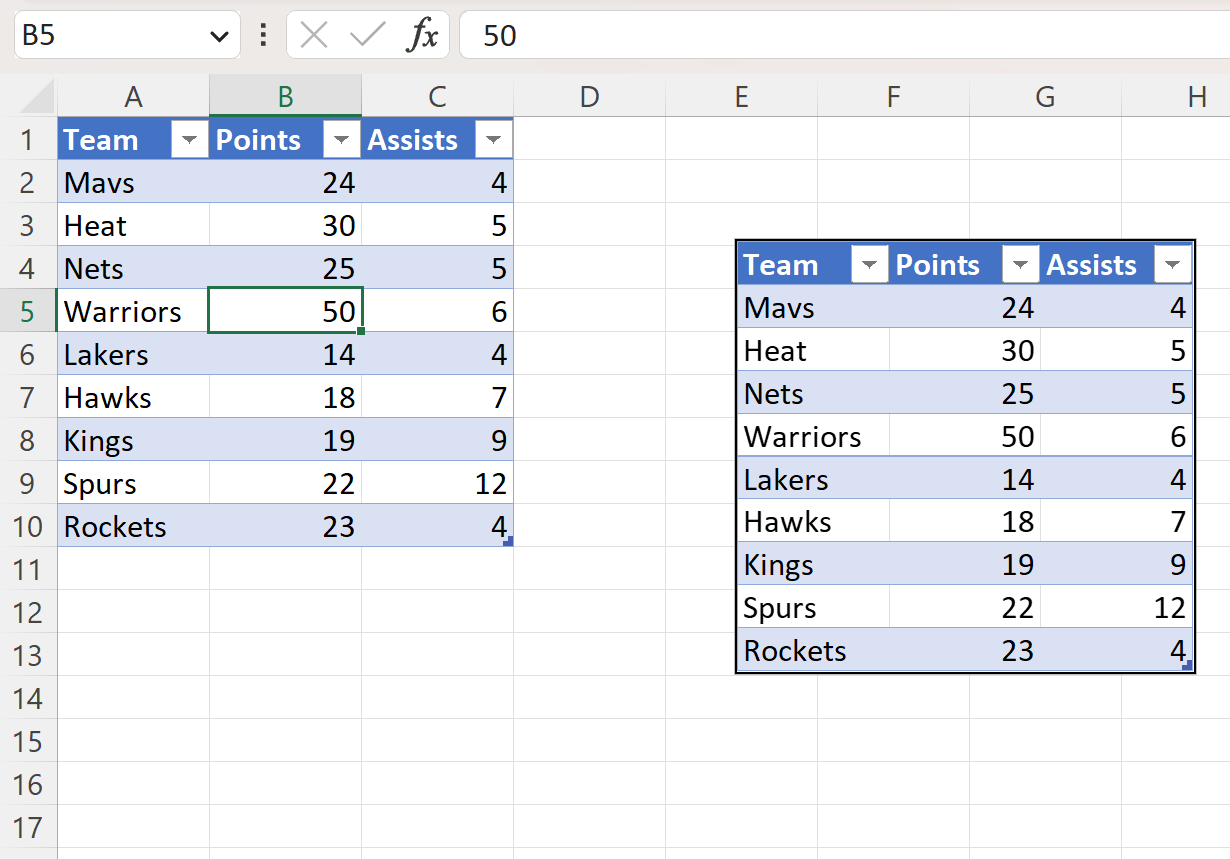
Houd er rekening mee dat de zwevende tabelwaarde ook verandert zodat deze overeenkomt met de oorspronkelijke tabelwaarde.
Aanvullende bronnen
In de volgende zelfstudies wordt uitgelegd hoe u andere veelvoorkomende taken in Excel kunt uitvoeren:
Hoe twee tabellen in Excel te vergelijken
Hoe een tabel in Excel te verwijderen
Een draaitabel sorteren op meerdere kolommen in Excel